Gerência - Qualidade e Testes
Testes com Visual Studio Team System 2008 - parte I
Estarei publicando um série de 7 artigos sobre Testes, utilizando a plataforma Visual Studio Team System 2008.
por Fernando AmaralIntrodução
Estarei publicando um série de 7 artigos sobre Testes, utilizando a plataforma Visual Studio Team System 2008. Mesmo se tratando de sete artigos, os mesmos apenas introduzem os conceitos e mostram as funcionalidades principais do produto, de modo que o leitor possa então explorar os conceitos mais a fundo, de acordo com suas necessidades. Para acompanhar os artigos você vai precisar da edição Tester ou Suite. Não é necessários para estes artigos o Team Foundation Server ou o Team Explorer. Isto não significa que as funcionalidades de testes do Team System não interajam com estes produtos, significa apenas que, para os artigos escritos, esta interação não será necessária. A Microsoft disponibiliza uma versão de demonstração do Visual Studio Team System Suite 2008, totalmente funcional por 90 dias e que portanto pode ser utilizada para o acompanhamento destes artigos.
Os Artigos estão divididos em 7 partes:
I. Introdução;
II. Teste Unitário;
III. Teste Manual, Teste Genérico e Teste Ordenado
IV. Teste Unitário de Banco de Dados;
V. Testes Web;
VI. Teste de Carga;
VII. Testes de Carga Distribuídos com Visual Studio 2008 Load Agent;
O VS organiza testes em um Projeto de teste. Em uma solução, posso ter n projetos de testes. Em um projeto de testes, posso ter n testes, sendo que é possível ter em um mesmo projeto os mais diferentes tipos de teste. O projeto a ser testado pode estar ou não na mesma solução, o que, para alguns tipos de teste, é conveniente, porém não necessário. Para testes unitários é conveniente ter acesso aos códigos fonte do programa a ser testado (normalmente testes unitários são realizados pelo próprio desenvolvedor).
Para criar um projeto de testes, clique no menu File, opção New Project. Localize e selecione Test em Project types, e Test Project em Templates:
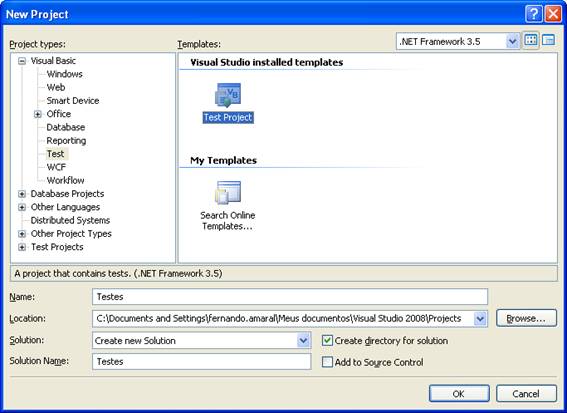
Criado o projeto, você pode adicionar os testes, clicando no menu Test, opção New Test. Existem diversos Templates de Testes dos quais você pode iniciar o seu teste:
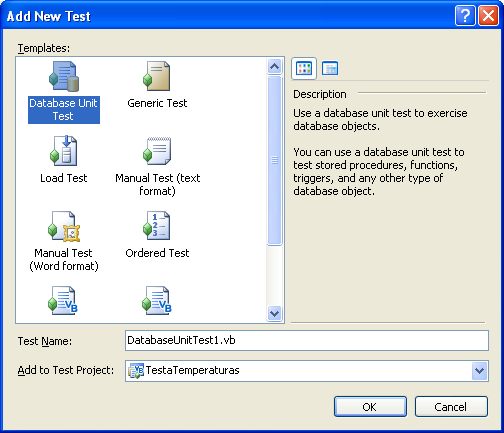
Vamos ver agora as principais janelas que utilizamos em projetos de testes, com suas respectivas funções. As janelas que vamos estudar a seguir podem ser visualizadas através do Menu Test, opção Windows.
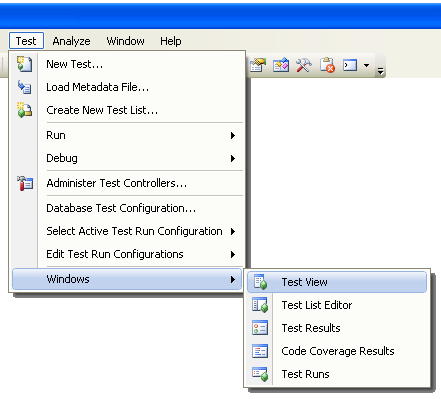
A janela mais importante é Test List Editor. Nela podemos visualizar, executar e organizar todos os testes da solução. O botão Run Checked Tests, permite executar os testes marcados. Note que ele possui duas outras opções: Run Checked Tests e Debug Checked Tests. Mais a direita, ainda na barra de ferramentas, é possível agrupar ou filtrar testes, opção útil em projetos em que tenhamos uma grande quantidade de testes.
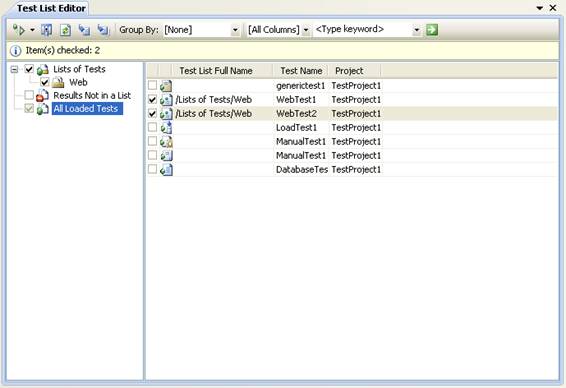
Na listagem à esquerda, é possível marcar um grupo de testes para execução. Existe por padrão a opção All Loaded Tests,que marca todos os testes da solução. Note na imagem que existe uma Lista chamada Web. Esta lista foi criada por mim. Você pode criar suas próprias listas de testes a fim de agrupar testes com funções semelhantes. Para criar uma nova lista basta clicar com o botão direito sobre o item List of Tests e preencher as informações, como na imagem abaixo, depois, você pode incluir os testes em sua lista com operação de arrastar e soltar.
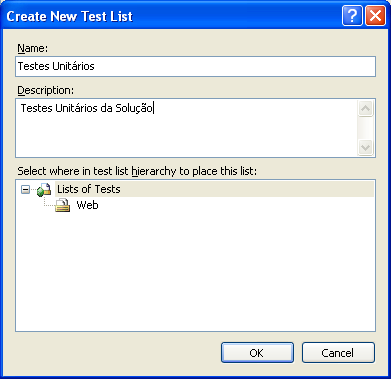
A janela Test View também exibe uma relação dos testes da solução, porém de uma forma mais simplificada e sem o agrupamento em listas. Ao contrário da Test List Editor, os testes a serem executados devem ser selecionados, não há a opção de marcá-los.
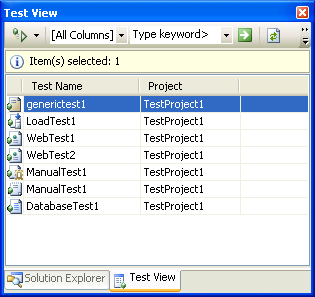
A janela Test Results exibe o resultado de uma ou mais teste. Além de observar o resultado, você pode ver os detalhes da execução, exportar ou importar um resultado, ou mesmo publicá-lo no Team Foundation Server. Vamos aprender mais sobre as funcionalidades desta janela em artigos posteriores.
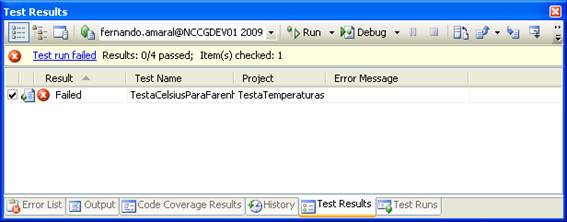
- Entendendo o conceito por trás dos processos de Qualidade de SoftwareQualidade e Testes
- Entendendo Indicadores de Prazo e Custo de ProjetosQualidade e Testes
- Aplicação de QUALIDADE de processo de SoftwareQualidade e Testes
- Segurança: Item primordialQualidade e Testes
- Qualidade de Software: Oculte seu códigoQualidade e Testes


